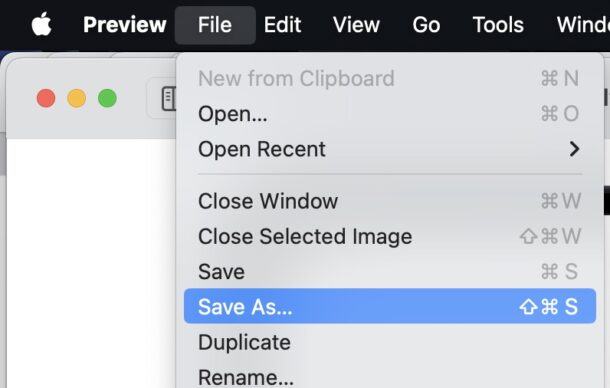
您是否希望在MacOS Sonoma和MacOS Ventura中使用“另存为”键盘快捷键?不要再希望了,即使在最新版本的MacOS系统软件中,并且具有特殊的系统设置体验,也很容易重新启用。
许多长期的Mac用户喜欢“另存为”键盘快捷键,自Macintosh操作系统早期以来,几乎可以通过在任何应用程序中按Command+Shift + S来访问该快捷键。无论出于何种原因,Apple将Command+Shift + S键盘快捷键更改为奇怪的“复制”保存选项,该选项会复制您尝试保存在当前应用程序中的现有文件。借助一些键盘快捷键魔术,您可以在最新版本的MacOS中重新获得“另存为”键盘快捷键,我们将在此处向您展示如何执行此操作。
如何在MacOS Sonoma & Ventura上设置“另存为”键盘快捷键
这种特殊方法对于具有系统设置的现代版本的 MacOS 是独一无二的:
-
- 打开苹果菜单,然后选择“系统设置”
- 转到“键盘”,然后单击“键盘快捷键”
- 从侧边栏列表中选择“应用快捷方式”
- 单击“所有应用程序”旁边的小>箭头以展开可见的应用程序快捷方式,以便您可以实际看到键盘快捷方式(为什么默认情况下隐藏这是系统设置#3,853,781,492的好奇心)
- 单击 + 加号按钮添加新的键盘快捷键
- 准确输入以下数据:
- 应用:所有应用
- 菜单标题:“另存为…”(这必须包括…连续三个周期)
- 键盘快捷键:单击进入字段,然后按 COMMAND SHIFT S
- 现在单击“完成”将“另存为”键盘快捷键添加到MacOS
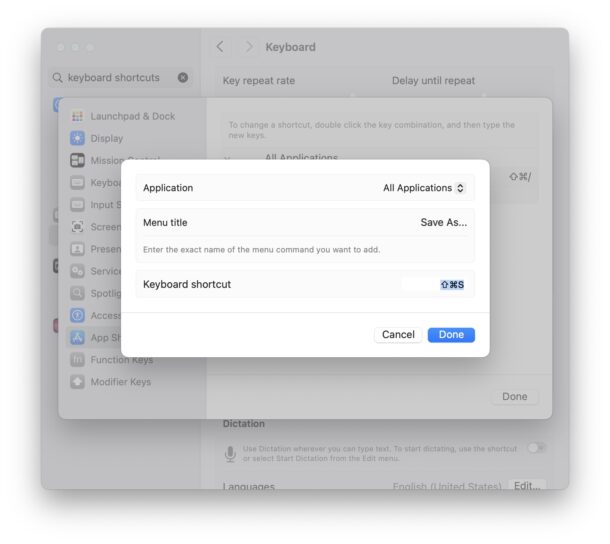
- 打开任何可以保存文件的应用程序,然后点击 Command+Shift+S 以确认键盘快捷键按预期工作
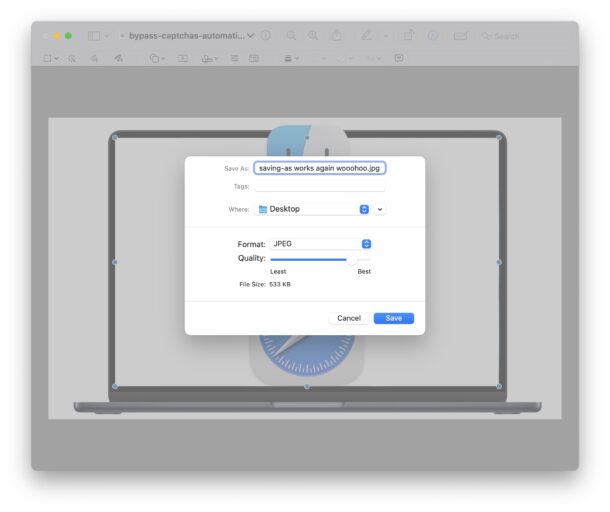
您还可以通过在任何允许文件保存的应用程序中下拉“文件”菜单来确认这是否有效,您将看到一个新的“另存为”选项,旁边列出了键盘快捷键。
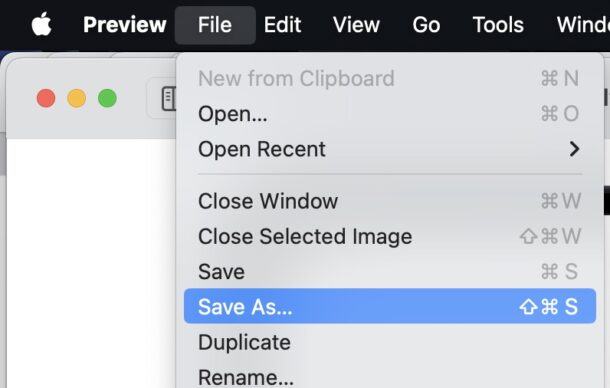
如果您使用的是早期版本的MacOS,您还可以设置此处介绍的另存为击键,这略有不同,因为以前版本的MacOS具有更直观的基于“系统偏好设置”图标的界面来管理这些事情,而不是新的和未经改进的“系统设置”体验,它具有令人困惑的基于列表的界面,数十个常用选项被洗牌到新的地方并埋入新的地方位于文本后面的位置。
正文完






